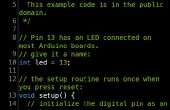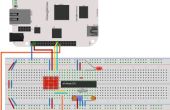Paso 1: Vamos a empezar
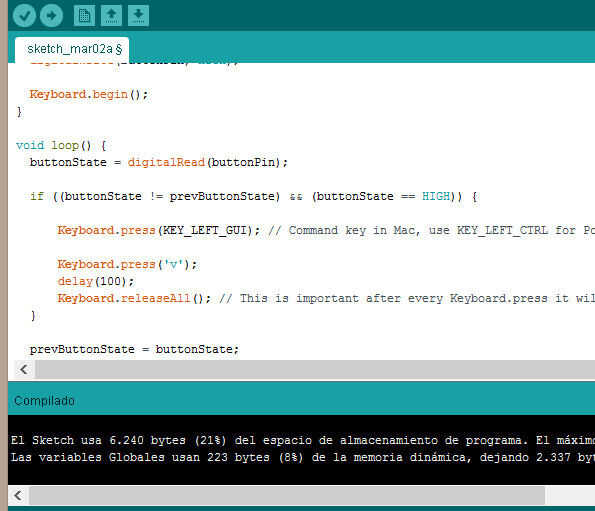
Si este es su primer proyecto de Arduino, usted debe saber que la estructura básica de una secuencia de comandos de Arduino consta de dos partes: la configuración y el lazo. En la configuración, se definen las variables y modalidades que serán necesarias en el proyecto; el lazo es el conjunto de instrucciones que Arduino se ejecutará una y otra vez para comprobar el estado de sus diferentes entradas y salidas.
Lo primero a tener en cuenta: como usted emulando a entradas de teclado, debe ser cuidado de no dejar una acción de teclado gratis en el bucle repitiendo y repitiendo, porque te hará perder el control de la computadora. En el primer paso vas a crear una simple acción de "copiar" al pulsar un botón.
El código de
El software que vas a necesitar subir el script a la Junta se llama IDE de Arduino, se puede descargar aquí.
Se incluyen la biblioteca de teclado para emular un teclado. Luego se definirá el pin en el que desea conectar el pulsador.
Las otras dos variables serán necesario para guardar el estado actual (si se presiona o no) del botón en cada ciclo y el estado previo para comprobar si el estado es diferente en el ciclo actual:
En este ejemplo, estoy usando el pin 2 en el modo INPUT_PULLUP, que significa que es una entrada y va a utilizar la resistencia a bordo de Arduino. Es necesario comparar el estado actual con el anterior para Arduino para hacer la salida sólo una vez por la prensa y no repetir y repetir la salida en cada ciclo.
Usted puede encontrar otro tutorial para crear un botón en la Página Web de arduino.
La biblioteca de teclado tiene códigos diferentes para cada tecla en el teclado. Usted puede encontrar la lista completa aquí.
Puede ejecutar aplicaciones usando el siguiente comando:
En windows: puede abrir el cuadro de diálogo Ejecutar utilizando la tecla de Windows + R, a continuación, establecer una demora para esperar un par de milisegundos y Keyboard.print para ejecutar un comando y Keyboard.press(KEY_RETURN) para ejecutarlo.
En Mac: puede usar el combo clave comando + barra espaciadora abre Spotlight, entonces establece una pequeña demora y escriba el nombre de la aplicación y usar Keyboard.press (KEY_RETURN) para ejecutarlo.
Recuerde siempre considerar retrasos entre las instrucciones y Keyboard.releaseAll() después de emular una combinación de teclas. Como alternativa, puede asignar combinaciones de teclado para métodos abreviados (Windows) y luego usar Arduino para emular las combinaciones o puede crear una macro que reacciona a una combinación de teclas utilizando software.
La placa Arduino puede conectarse al equipo en cualquier paso. La primera vez, probablemente, instala a algunos controladores.
El software de Arduino es muy sencillo de utilizar. Primero seleccione su modelo de la placa de Arduino de las herramientas > menú de tablero, de lo contrario no será capaz de incorporar a la biblioteca de teclado. Cuando usted piensa que su código está listo, prueba con el botón verificar , solucionar cualquier problema es tener el código, verificar nuevamente y presione el botón subir . En algunas versiones tienes que presionar el pulsador en la placa Arduino durante el proceso de carga. Cuando el proceso de carga haya finalizado, los botones va a trabajar inmediatamente. En Mac, detectará el Arduino como un teclado nuevo y abrirá una ventana para ayudar a configurarlo, simplemente ignorarlo.
Si el proyecto es grande, le animo a utilizar el átomo para la codificación, con el apoyo de idioma lenguaje de arduino .
Ahora vamos a configurar el hardware.